Työnkulun luominen
Opi käyttämään pilvityönkulkua Copilot Studiossa antamalla agentille mahdollisuus tuottaa sääennuste pyynnöstä. Tässä ensimmäisessä esimerkissä luodaan työnkulku, joka noutaa sääennusteen. Seuraavassa esimerkissä työnkulkua kutsutaan toimintona aiheesta, jotta agentti voi vastata käyttämällä ennustetta, kun asiakas esittää säätä koskevia kysymyksiä.
Käyttääkseen agentteja Power Automate -työnkulku vaatii tietyn työnkulun käynnistimen ja vastaustoiminnon.
Työnkulun käynnistin: Suorita työnkulku Copilotista
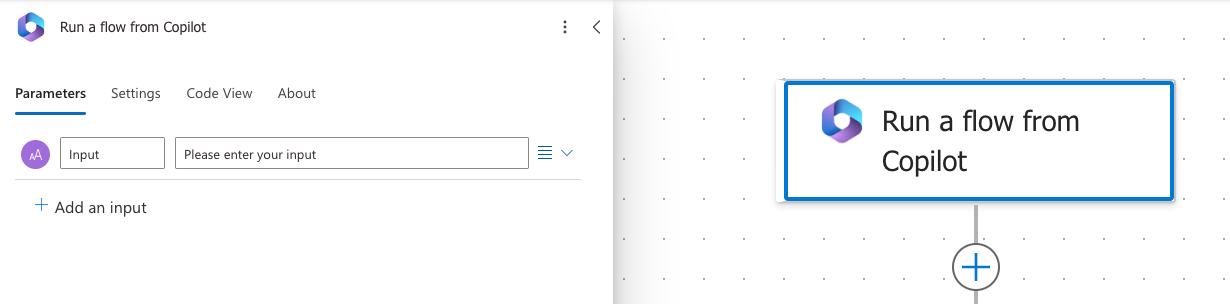
Vastaustoiminto: Vastaa Copilotille
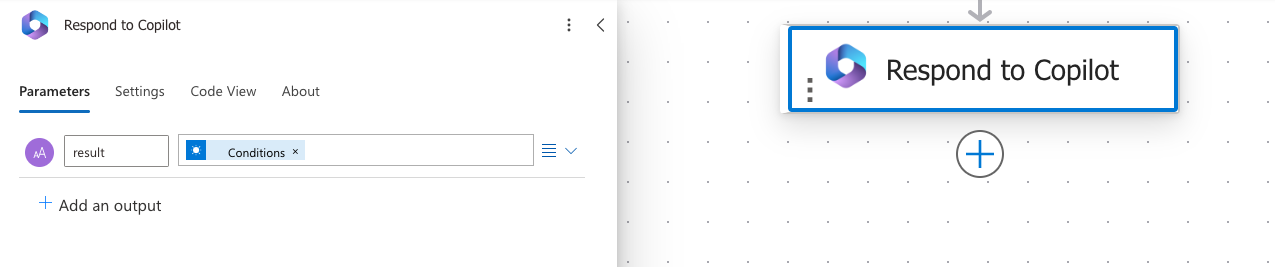
Kun luot työnkulun Copilot Studiosta, käynnistin ja toiminto lisätään puolestasi. Voit muokata olemassa olevaa työnkulkua käytettäväksi agenttien kanssa muuttamalla sen käyttämään näitä toimintoja.
Tärkeää
Jos haluat käyttää pilvityönkulkuja mukautetuissa agenteissa Copilot Studiossa, työnkulkujen on täytettävä seuraavat vaatimukset:
- Suorita työnkulku Copilotista -käynnistin.
- Sijainti ratkaisussa samassa ympäristössä kuin agentti. Olemassa olevia työnkulkuja voidaan lisätä ratkaisuun, jotta ne ovat käytettävissä lisättäessä toimintoja agenttiin.
- Palauta vastaus synkronisestiVastaa Copilotille -toiminnolla 100 sekunnin toimintorajan puitteissa Vältä aikakatkaisuja optimoimalla työnkulun logiikka, kyselyt ja palautettavien tietojen määrä, jotta tyypillinen suoritus alittaa tämän rajan. Toiminnot, joita on suoritettava pidempään, voidaan sijoittaa Vastaa Copilotille -toiminnon jälkeen, jotta niiden suorittamista jatketaan työnkulun suorittamisen kestorajaan eli yleensä 30 päivään asti.
edellytykset
- Copilot Studion käyttö käyttöoikeudella, joka sisältää työnkulkujen käytön Copilot Studion luonnin kontekstissa.
Työnkulun luominen agentille
Siirry agentin Aiheet-sivulle.
Avaa aihe, josta haluat kutsua työnkulkua.
Lisää uusi solmu valitsemalla olemassa olevan solmun alla Lisää solmu (+).
Valitse solmunvalintaikkunassa Kutsu toimintoa, Perustoiminto ja sitten Luo työnkulku.

Power Automate -portaali avautuu uuteen välilehteen, ja aloitustyönkulkumalli on avoinna muokattavaksi. Portaali avaa saman ympäristön kuin agentti, ja se käyttää samoja käyttäjän tunnistetietoja.

Vihje
Solmut on helppo tunnistaa, jos annat niille uudet nimet. Valitse solmun nimikenttä, jos haluat päivittää nimen suoraan siellä. Vaihtoehtoisesti voit valita solmun Lisää-kuvakkeen (…) ja valita sitten valikosta Nimeä uudelleen -kohdan. Voit nimetä solmut uudelleen myös koodieditorissa.
Käynnistin- ja Siirry vaiheeseen -solmuja ei voi nimetä uudelleen.
Solmujen nimet voivat olla enintään 500 merkkiä pitkä.
Lisää nyt toiminnot työnkulkuun. Tässä esimerkissä lisätään toiminto, joka noutaa kulloisenkin ennusteen MSN Säästä.
Valitse työnkulun nimi ja anna sen nimeksi Hae sääennuste.

Lisää Suorita työnkulku Copilotista -käynnistimelle seuraavat syöteparametrit:
- Kaupunki (teksti)
- Postinumero (numero)

Luo uusi toiminto Suorita työnkulku Copilotista -työnkulkukäynnistimelle valitsemalla Lisää toiminto.

Hae MSN weather ja valitse Hae tämän päivän ennuste -toiminto.

Valitse Hae tämän päivän ennuste -toiminnon Sijainti-ruudusta Lisää dynaaminen sisältö ja valitse sitten Kaupunki ja Postinumero.

Lisää seuraavat tulosparametrit ja muuttujat Vastaa Copilotille -toimintoon:
Tulosparametri Type Muuttuja day_summaryString Päivän yhteenveto locationString Sijainti chance_of_rainNumber Päivän sateen todennäköisyys 
Valitse Tallenna.
Työnkulun käyttämien yhteyksien hallinta
Tuetussa todennetussa agentissa pilvityönkulut voidaan määrittää käyttämään loppukäyttäjän tunnistetietoja, kun ne suoritetaan osana generatiivisen orkestroinnin suunnitelmaa tai kun niitä kutsutaan aiheesta. Jos käytät työnkulkua tuetussa kanavassa, agenttidialogissa ei tarvitse tehdä erityisiä määrityksiä, ja käyttäjät voivat hallita yhteyksiään käyttäessään agenttia.
Pilvityönkulkuja ympäristöissä, joissa käytetään asiakkaan hallitsemia avaimia (CMK), ei voi vielä suorittaa asiakkaan tunnistetiedoilla osana generatiivisia orkestrointisuunnitelmia tai aiheiden perusteella. Varmista, että CMK-ympäristöjen pilvityönkulkujen vain suoritus -asetukset on määritetty tietyiksi yhteyksiksi arvon Vain suoritus -käyttäjän antama sijaan.
Aiemmin luodun työnkulun muokkaaminen käytettäväksi agentin kanssa
Jos sinulla on työnkulku, jolla on eri käynnistin, jota haluat käyttää agenttisi kanssa, sinun on muutettava työnkulku käyttämään Suorita työnkulku Copilotista -käynnistintä ja Vastaa Copilotille -vastaustoimintoa sekä varmistettava, että se sijaitsee ratkaisussa, joka on samassa ympäristössä kuin mukautettu agentti.
Siirry Power Automate -portaaliin ja käytä oikean yläkulman ympäristövalitsinta valitaksesi ympäristön, johon työnkulkusi on tallennettu.
Siirry vasemmalla kohtaan Omat työnkulut ja hae työnkulkua.
Työnkulun valitseminen.

Copilot-käynnistimen ja vastaustoiminnon lisääminen
Jos työnkulku ei vielä sisällä erityistä Copilot-käynnistintä ja vastaustoimintoa, ne on lisättävä ennen kuin työnkulkua voi käyttää agentissa.
Valitse Uusi vaihe.
Tee haku Copilot ja valitse Suorita työnkulku Copilotista.
Valitse Uusi vaihe.
Hae Copilot-yhdistintä ja valitse Vastaa Copilotille. Vastaustoimintoa voidaan käyttää työnkulun useissa haaroissa, mutta sillä on oltava samat tulokset jokaisella käyttökerralla.
Tallenna ja julkaise työnkulku.
Sen varmistaminen, että vastaustoiminto on määritetty reaaliaikaiseen palautukseen
Agentissa käytettävien työnkulkujen on palautettava arvot reaaliaikaisesti tai synkronisesti. Taustalla tai asynkronisesti suoritettavat työnkulut voivat aiheuttaa virheen, kun agentti yrittää suorittaa niitä. Työnkulun suorittamisen sijaan agentti näyttää ilmoituksen "Tapahtui jotain odottamatonta. Tutkimme asiaa. Virhekoodi: 3 000."
Kun luot työnkulun Copilot Studioista, asynkroniset vastaukset ovat oletusarvoisesti poissa käytöstä. Jos olet muokannut aiemmin luotua työnkulku, jossa asynkroniset vastaukset ovat käytössä, tarkasta asetus ja varmista, että se on pois käytöstä, noudattamalla seuraavia ohjeita:
Avaa työnkulku ja etsi Vastaa Copilotille -toiminnot.
Valitse Asetukset-välilehti.
Määritä Asynkroninen vastaus -kohdan arvoksi Pois käytöstä ja valitse sitten Valmis.

Lisää työnkulku ratkaisuun
Työnkulut on tallennettava ratkaisuun samaan Power Platform -ympäristöön, jotta agentit voivat käyttää niitä. Jos työnkulku on ratkaisussa, työnkulun tietosivulla on näkyvissä Ratkaisut-ruutu, jossa on luettelo niistä ratkaisuista, joissa työnkulku on. Työnkulkuja voidaan lisätä oletusratkaisuun agenttien kanssa käytettäväksi tai siirtää toiseen ratkaisuun seuraavien ohjeiden mukaisesti:
Siirry Power Automate -portaaliin..
Siirry ratkaisuihin ja valitse aiemmin luotu ratkaisu tai luo ratkaisu työnkulkuja varten.
Voit luoda ratkaisun valitsemalla Uusi ratkaisu.

Anna uudelle ratkaisulle nimi ja valitse Julkaisija-kentässä CDS-oletusjulkaisija. Syötä versionumero ja valitse Luo.

Siirry Ratkaisut-välilehdessä haluamaasi ratkaisuun. Valitse Lisää olemassa oleva, jos haluat lisätä työnkulun siihen.
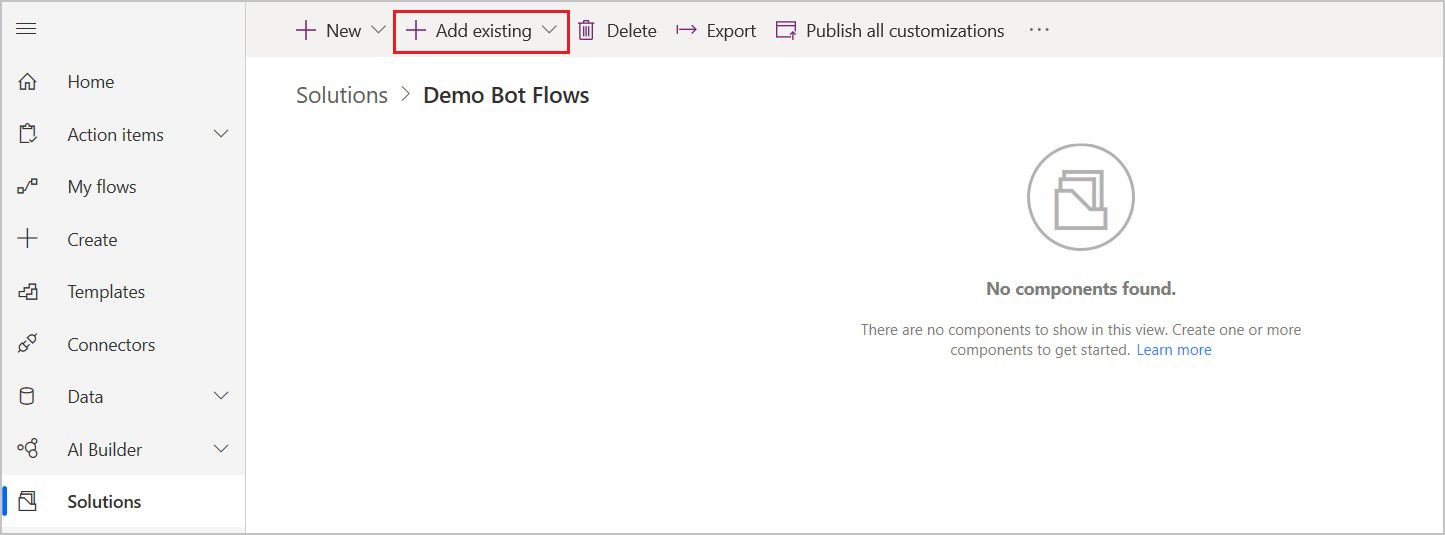
Valitse Lisää olemassa oleva työnkulku -sivulla Ratkaisuista-välilehti ja valitse sitten työnkulku ja sitten Lisää.
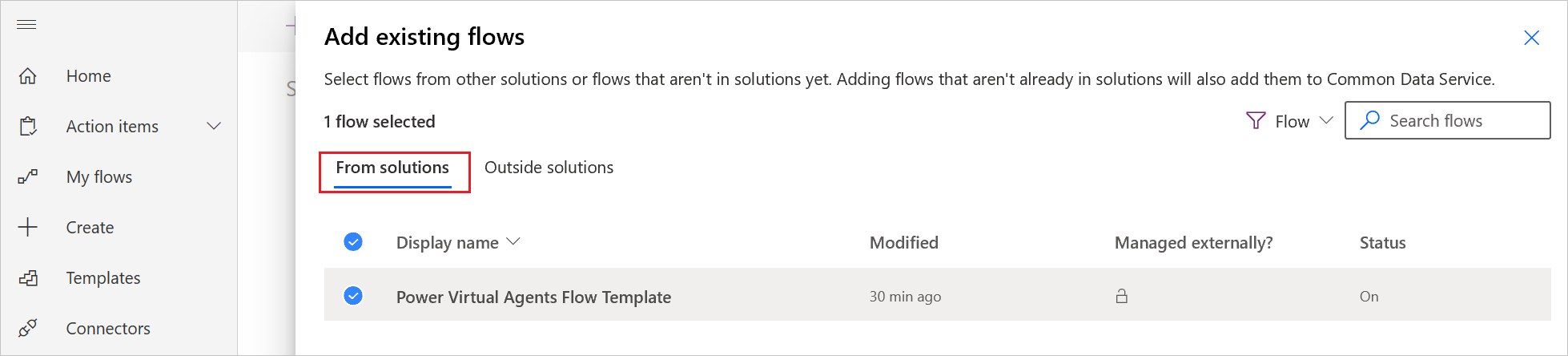
Jos haluat siirtää työnkulun Omat työnkulut -välilehdestä ratkaisuun, valitse Ulkopuoliset ratkaisut ja lisää sitten työnkulku ratkaisuun valitsemalla Lisää.
